Zuletzt aktualisiert am

Haben Sie jemals ein Video gehabt, wollten aber nur das Audio davon? So extrahieren Sie nur das Audio aus einem Video und speichern es mit VLC als MP3.
Haben Sie jemals eine Videodatei gehabt, wollten aber nur eine MP3-Datei des Audios davon haben? Vielleicht möchten Sie eine Audiokopie der Live-Performance eines Musikers, das Audio einer Podiumsdiskussion, die Sie aufgenommen haben, oder das Audio eines Videos, das jemand auf seinem Telefon aufgenommen und Ihnen gesendet hat. Was auch immer der Grund sein mag, wenn Sie nur das Audio aus einer Videodatei möchten, erfahren Sie hier, wie Sie es mit der kostenlosen VLC-App erhalten.
Extrahieren Sie Audio von einem Video mit VLC in MP3
- Öffnen Sie VLC und gehen Sie zu Medien> Konvertieren / Speichern.
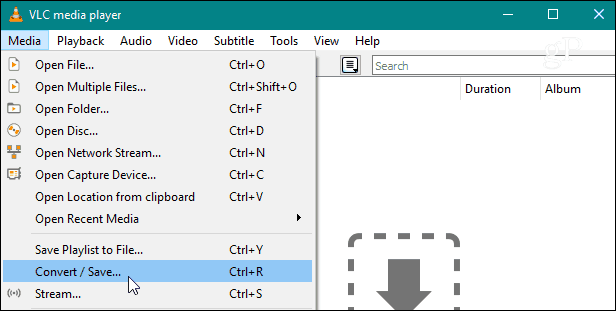
- Klicken Sie anschließend im Fenster Open Media auf Hinzufügen Klicken Sie auf die Schaltfläche, um zu der Videodatei zu navigieren, die Sie konvertieren möchten. Klicken Sie dann unten im Fenster auf das Dropdown-Menü und wählen Sie Konvertieren aus dem Menü.
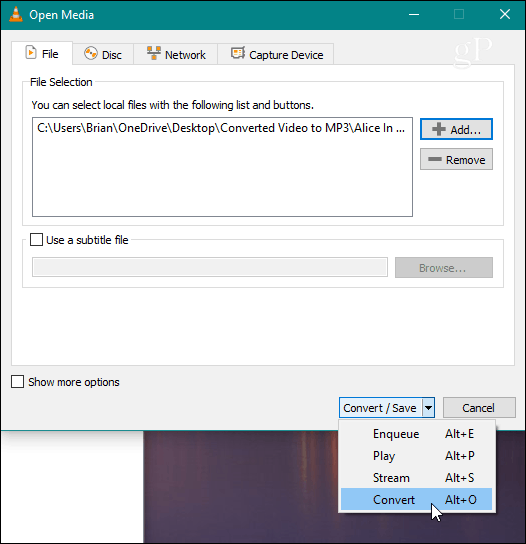
- Wählen Sie im Konvertierungsbildschirm Audio - MP3 aus dem Dropdown-Menü "Profil".
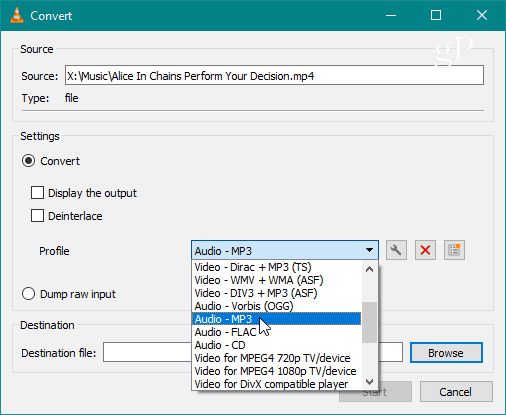
- Navigieren Sie im Feld Ziel zu dem Speicherort, an dem die konvertierte MP3-Datei gespeichert werden soll Überprüfen Sie unbedingt den Namen der Datei, da der Videoformattyp automatisch in die Datei eingefügt wird Name. Wenn Sie fertig sind, klicken Sie auf Start
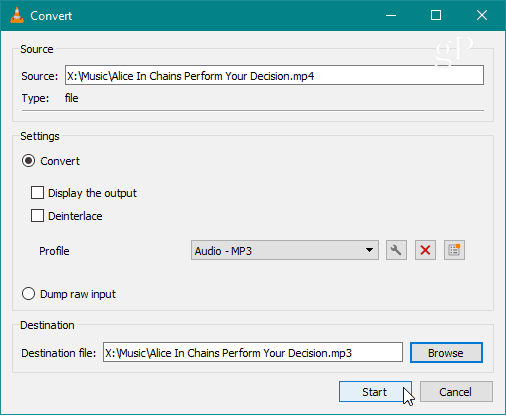
- Sie sind fertig. Warten Sie nun, bis die Datei konvertiert ist. Sie werden sehen, dass VLC die Datei in den von Ihnen ausgewählten Zielordner konvertiert, und unten befindet sich ein Fortschrittsbalken, den Sie überwachen können, wenn er fertig ist.
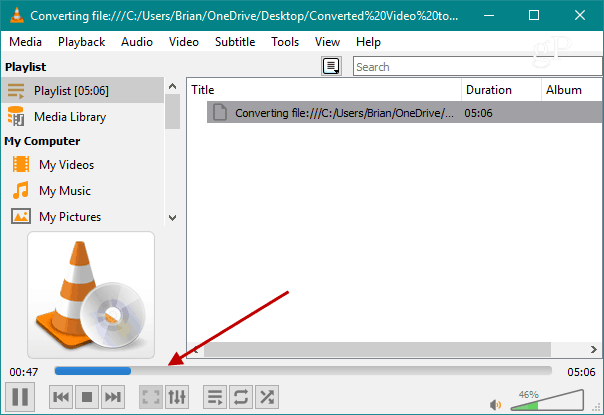
Sie erhalten keine spezielle Nachricht von VLC, in der Sie darüber informiert werden, dass die Dateikonversation abgeschlossen ist. Der Fortschrittsbalken verschwindet einfach aus VLC, wenn Sie fertig sind. Die dafür erforderliche Zeit hängt von der Länge und Größe der Videodatei ab. Öffnen Sie den ausgewählten Zielordner und dort finden Sie Ihre MP3-Datei mit nur dem Audio aus dem Video.
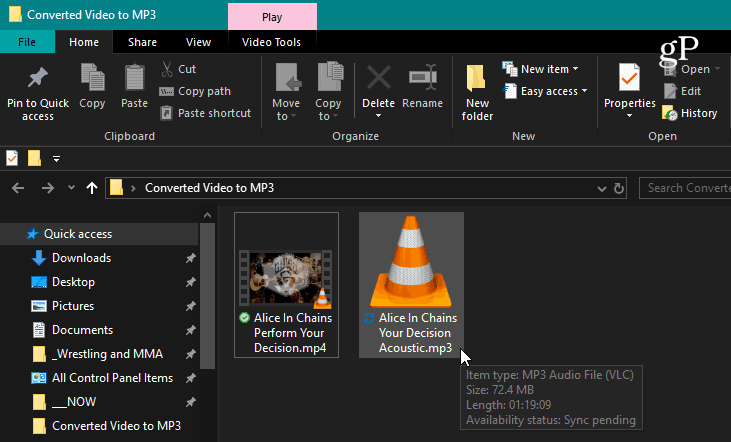
Das ist alles dazu! Jetzt können Sie diese Datei nehmen und auf Ihrem Telefon oder einem anderen Gerät ablegen, auf dem Sie sie anhören möchten. Beachten Sie auch, dass Sie es in ein anderes Format als MP3 konvertieren können. Im Dropdown-Menü „Konvertieren“ gibt es auch Formate wie wav, flacund ogg.
VLC kann so viel mehr als nur jedes Mediendateiformat abspielen, das Sie darauf werfen. Wir haben kürzlich erklärt, wie es geht So zeichnen Sie Ihre Webcam auf damit. Weitere Informationen finden Sie in unserem Artikel über Fünf Dinge, von denen Sie nicht wussten, dass Sie sie mit VLC tun können.


